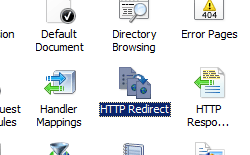Redirections HTTP <httpRedirect>
L’élément <httpRedirect> configure les paramètres pour Internet Information Services (IIS) 7 qui redirige les requêtes client vers un nouvel emplacement.
Il existe plusieurs raisons pour lesquelles vous pouvez souhaiter rediriger les clients vers un nouvel emplacement. Par exemple, si votre entreprise migre vers un nouveau site web, vous pouvez rediriger toutes les demandes de l’ancien site web vers le nouveau site web. De même, si vous avez déployé une nouvelle application sur un serveur web, vous pouvez rediriger toutes les requêtes pour l’espace de noms d’URL de l’ancienne application (par exemple, http://www.contoso.com/app_v1.0/) vers le nouvel emplacement des applications (par exemple, http://www.contoso.com/app_v2.0/).
Dans la configuration la plus simple, vous devez uniquement définir les attributs activé et destination de l’élément <httpRedirect> pour rediriger les clients vers un nouvel emplacement. Toutefois, d’autres éléments tels que les attributs exactDestination et httpResponseStatus vous permettent de configurer l’expérience de l’utilisateur final de la redirection en spécifiant respectivement si IIS 7 retourne l’URL de destination exactement comme entré et quel code de réponse HTTP retournera au client web.
Compatibilité
| Version | Notes |
|---|---|
| IIS 10.0 | Un statue de réponse HTTP supplémentaire a été ajouté à l’élément <httpRedirect> dans IIS 10.0. |
| IIS 8.5 | L’élément <httpRedirect> n’a pas été modifié dans IIS 8.5. |
| IIS 8.0 | L’élément <httpRedirect> n’a pas été modifié dans IIS 8.0. |
| IIS 7.5 | L’élément <httpRedirect> n’a pas été modifié dans IIS 7.5. |
| IIS 7.0 | L’élément <httpRedirect> a été introduit dans IIS 7.0. |
| IIS 6.0 | L’élément <httpRedirect> remplace la propriété de métabase HttpRedirect IIS 6.0. |
Programme d’installation
La redirection HTTP n’est pas disponible lors de l’installation par défaut d’IIS 7 et de ses versions ultérieures. Pour l'installer, utilisez les commandes suivantes.
Windows Server 2012 ou Windows Server 2012 R2
- Dans la barre des tâches, cliquez sur Gestionnaire de serveur.
- Dans Gestionnaire de serveur, cliquez sur le menu Gérer, puis sur Ajouter des rôles et des fonctionnalités.
- Dans l’Assistant Ajout de rôles et de fonctionnalités, cliquez sur Suivant. Sélectionnez le type d’installation, puis cliquez sur Suivant. Sélectionnez le serveur de destination, puis cliquez sur Suivant.
- Sur la page Rôles du serveur, développez Serveur Web (IIS), développez Serveur Web, développez Fonctionnalités HTTP communes, puis sélectionnez Redirection HTTP. Sélectionnez Suivant.
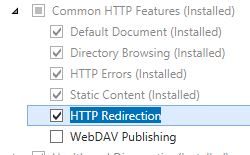 .
. - Dans la page Sélectionner les composants, cliquez sur Suivant.
- Dans la page Confirmer les sélections d’installation, cliquez sur Installer.
- Dans la page Résultats , cliquez sur Fermer.
Windows 8 ou Windows 8.1
- Dans l’écran Démarrer, déplacez le pointeur en bas à gauche, cliquez avec le bouton droit sur le bouton Démarrer, puis cliquez sur Panneau de configuration.
- Dans Panneau de configuration, cliquez sur Programmes et fonctionnalités, puis sur Activer ou désactiver des fonctionnalités Windows.
- Développez Internet Information Services, développez World Wide Web Services, développez Fonctionnalités HTTP communes, puis sélectionnez Redirection HTTP.

- Cliquez sur OK.
- Cliquez sur Fermer.
Windows Server 2008 ou Windows Server 2008 R2
- Dans la barre des tâches, cliquez sur Démarrer, pointez sur Outils d’administration, puis cliquez sur Gestionnaire de serveur.
- Dans le volet hiérarchie du Gestionnaire de serveur, développez Rôles, puis cliquez sur Serveur web (IIS).
- Dans le volet Serveur web (IIS), faites défiler jusqu’à la section Services de rôle, puis cliquez sur Ajouter des services de rôle.
- Sur la page Sélectionner les services de rôle de l'Assistant Ajout de services de rôle, développez Fonctionnalités Http communes, sélectionnez Redirection HTTP, puis cliquez sur Suivant.
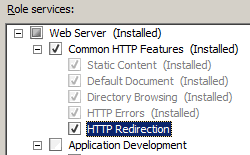
- Dans la page Confirmer les sélections pour l'installation, cliquez sur Installer.
- Dans la page Résultats , cliquez sur Fermer.
Windows Vista ou Windows 7
- Dans la barre des tâches, cliquez sur Démarrer, puis sur Panneau de configuration.
- Dans le Panneau de configuration, cliquez sur Programmes et fonctionnalités, puis sur Activer ou désactiver des fonctionnalités Windows.
- Développez Internet Information Services, puis World Wide Web Services et Fonctionnalités Http courantes.
- Sélectionnez Redirection HTTP, puis cliquez sur OK.
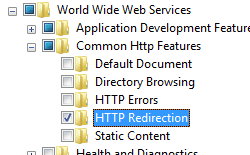
Procédure
Il n’existe aucune interface utilisateur pour l’ajout de redirections du caractère générique HTTP pour IIS 7. Pour obtenir des exemples d’ajout des éléments <add> à l’élément <httpRedirect> par programmation, consultez la section Exemples de code de ce document.
Ajouter une règle de redirection HTTP à un site web ou à une application
Ouvrez le Gestionnaire des services Internet (IIS) :
Si vous utilisez Windows Server 2012 ou Windows Server 2012 R2 :
- Dans la barre des tâches, cliquez sur Gestionnaire de serveur, cliquez sur Outils, puis sur Gestionnaire Internet Information Services (IIS).
Si vous utilisez Windows 8 ou Windows 8.1 :
- Maintenez la touche Windows enfoncée, appuyez sur la lettre X, puis cliquez sur Panneau de configuration.
- Cliquez sur Outils d’administration, puis double-cliquez sur Gestionnaire Internet Information Services (IIS).
Si vous utilisez Windows Server 2008 ou Windows Server 2008 R2 :
- Cliquez sur Démarrer, placez le curseur sur Outils d’administration, puis cliquez sur Gestionnaire Internet Information Services (IIS).
Si vous utilisez Windows Vista ou Windows 7 :
- Dans la barre des tâches, cliquez sur Démarrer, puis sur Panneau de configuration.
- Double-cliquez sur Outils d’administration, puis double-cliquez sur Gestionnaire Internet Information Services (IIS).
Dans le volet Connexions, développez le nom du serveur, développez Sites, puis accédez au site Web ou à l’application pour lesquels vous souhaitez configurer des pages d’erreur customisées.
Dans le volet Redirection HTTP, cochez la case pour rediriger les requêtes et entrez l’URL de destination.
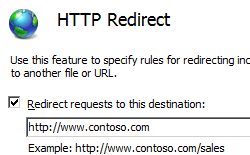
Vous pouvez éventuellement spécifier les options suivantes :
Configurer la destination de redirection pour qu’elle soit la destination exact entrée.
Configurer la destination de redirection pour qu’elle soit limitée à l’URL du dossier racine de destination, et pas aux sous-dossiers.
Configurer la code d’état HTTP, qui peut être l'une de ces options :
- 301 Permanent
- 302 Trouvé
- 307 Temporaire
- 308 Redirection permanente
Remarque
IIS 7 retourne respectivement les états de réponse HTTP réels suivants pour chacune des options ci-dessus :
- HTTP/1.1 301 Déplacé de façon permanente
- HTTP/1.1 302 Redirection
- HTTP/1.1 307 Redirection
- HTTP 1.1 308 Redirigé de façon permanente
Après avoir apporté toutes les modifications ci-dessus, cliquez sur Appliquer dans le volet Tâches.
Configuration
Attributs
| Attribut | Description | ||||||||||
|---|---|---|---|---|---|---|---|---|---|---|---|
childOnly |
Attribut booléen facultatif. Spécifie si la valeur de destination doit être ajoutée au début du nom de fichier qui contient les requêtes à rediriger. Par exemple, si childOnly a été défini sur vrai et que la valeur de destination a été configurée pour être http://marketing.contoso.com/, une requête de http://contoso.com/default.htm est redirigée vers http://marketing.contoso.com/default.htm. La valeur par défaut est false. |
||||||||||
destination |
Attribut de chaîne facultatif. Définit une URL ou un chemin d'accès virtuel vers lequel rediriger le client. |
||||||||||
enabled |
Attribut booléen facultatif. Spécifie si la redirection est activée (vrai) ou désactivée (faux). La valeur par défaut est false. |
||||||||||
exactDestination |
Attribut booléen facultatif. Spécifie si la valeur de destination doit être considérée comme un emplacement cible absolu, et pas un emplacement relatif. La valeur par défaut est false. |
||||||||||
httpResponseStatus |
Attribut d’énumération facultatif. Spécifie le type de redirection. L’attribut httpResponseStatus peut être l’une des valeurs possibles suivantes. Par défaut, il s’agit de Found.
|
Éléments enfants
| Élément | Description |
|---|---|
add |
Élément facultatif. Ajoute une règle de redirection de caractère générique à la collection de règles de redirection. |
clear |
Élément facultatif. Supprime toutes les références aux règles de redirection de caractère générique de la collection de règles de redirection. |
remove |
Élément facultatif. Supprime un référence à la règle de redirection de caractère générique de la collection de règles de redirection. |
Exemple Configuration
L’élément par défaut <httpRedirect> suivant est configuré dans le fichier ApplicationHost.config racine dans IIS 7 lorsque le service de rôle Redirection HTTP est installé. Cette section de configuration hérite des paramètres de configuration par défaut, sauf si vous utilisez l’élément <clear>.
<system.webServer>
<httpRedirect enabled="false" />
</system.webServer>
L’exemple de configuration suivant active la redirection et configure l’URL de destination vers laquelle les clients sont redirigés.
<system.webServer>
<httpRedirect enabled="true" destination="http://www.contoso.com/" />
</system.webServer>
L’exemple de configuration suivant ajoute une entrée de redirection de caractère générique qui redirige toutes les requêtes pour les fichiers PHP vers la page d'accueil de votre site web.
Remarque
Cet exemple est utile si vous avez supprimé toutes les applications basées sur ASP de votre site web et que vous vouliez que les demandes clientes pour les anciennes applications soient redirigées vers la racine de votre site Web plutôt que de recevoir une réponse HTTP 404 introuvable.
<configuration>
<system.webServer>
<httpRedirect enabled="true" exactDestination="true" httpResponseStatus="Found">
<add wildcard="*.php" destination="/default.htm" />
</httpRedirect>
</system.webServer>
</configuration>
Exemple de code
Les exemples de code suivants configurent le site web par défaut pour rediriger toutes les requêtes vers http://www.contoso.com pour utiliser un code d’état HTTP 302.
AppCmd.exe
appcmd.exe set config "Default Web Site" -section:system.webServer/httpRedirect /enabled:"True"
appcmd.exe set config "Default Web Site" -section:system.webServer/httpRedirect /destination:"http://www.contoso.com"
appcmd.exe set config "Default Web Site" -section:system.webServer/httpRedirect /exactDestination:"False"
appcmd.exe set config "Default Web Site" -section:system.webServer/httpRedirect /httpResponseStatus:"Found"
C#
using System;
using System.Text;
using Microsoft.Web.Administration;
internal static class Sample
{
private static void Main()
{
using (ServerManager serverManager = new ServerManager())
{
Configuration config = serverManager.GetWebConfiguration("Default Web Site");
ConfigurationSection httpRedirectSection = config.GetSection("system.webServer/httpRedirect");
httpRedirectSection["enabled"] = true;
httpRedirectSection["destination"] = @"http://www.contoso.com";
httpRedirectSection["exactDestination"] = false;
httpRedirectSection["httpResponseStatus"] = @"Found";
serverManager.CommitChanges();
}
}
}
VB.NET
Imports System
Imports System.Text
Imports Microsoft.Web.Administration
Module Sample
Sub Main()
Dim serverManager As ServerManager = New ServerManager
Dim config As Configuration = serverManager.GetWebConfiguration("Default Web Site")
Dim httpRedirectSection As ConfigurationSection = config.GetSection("system.webServer/httpRedirect")
httpRedirectSection("enabled") = True
httpRedirectSection("destination") = "http://www.contoso.com"
httpRedirectSection("exactDestination") = False
httpRedirectSection("httpResponseStatus") = "Found"
serverManager.CommitChanges()
End Sub
End Module
JavaScript
var adminManager = new ActiveXObject('Microsoft.ApplicationHost.WritableAdminManager');
adminManager.CommitPath = "MACHINE/WEBROOT/APPHOST/Default Web Site";
var httpRedirectSection = adminManager.GetAdminSection("system.webServer/httpRedirect", "MACHINE/WEBROOT/APPHOST/Default Web Site");
httpRedirectSection.Properties.Item("enabled").Value = true;
httpRedirectSection.Properties.Item("destination").Value = "http://www.contoso.com";
httpRedirectSection.Properties.Item("exactDestination").Value = false;
httpRedirectSection.Properties.Item("httpResponseStatus").Value = "Found";
adminManager.CommitChanges();
VBScript
Set adminManager = WScript.CreateObject("Microsoft.ApplicationHost.WritableAdminManager")
adminManager.CommitPath = "MACHINE/WEBROOT/APPHOST/Default Web Site"
Set httpRedirectSection = adminManager.GetAdminSection("system.webServer/httpRedirect", "MACHINE/WEBROOT/APPHOST/Default Web Site")
httpRedirectSection.Properties.Item("enabled").Value = True
httpRedirectSection.Properties.Item("destination").Value = "http://www.contoso.com"
httpRedirectSection.Properties.Item("exactDestination").Value = False
httpRedirectSection.Properties.Item("httpResponseStatus").Value = "Found"
adminManager.CommitChanges()
Les exemples de code suivants ajoutent une entrée de redirection de caractère générique qui redirige toutes les requêtes pour les fichiers ASP vers la page d'accueil de votre site web.
Remarque
Cet exemple est utile si vous avez supprimé toutes les applications basées sur ASP de votre site web et que vous vouliez que les demandes clientes pour les anciennes applications soient redirigées vers la racine de votre site Web plutôt que de recevoir une réponse HTTP 404 introuvable.
AppCmd.exe
appcmd.exe set config "Default Web Site" -section:system.webServer/httpRedirect /enabled:"True" /exactDestination:"True" /httpResponseStatus:"Found"
appcmd.exe set config "Default Web Site" -section:system.webServer/httpRedirect /+"[wildcard='*.asp',destination='/default.htm']"
C#
using System;
using System.Text;
using Microsoft.Web.Administration;
internal static class Sample
{
private static void Main()
{
using(ServerManager serverManager = new ServerManager()) {
Configuration config = serverManager.GetWebConfiguration("Default Web Site");
ConfigurationSection httpRedirectSection = config.GetSection("system.webServer/httpRedirect");
httpRedirectSection["enabled"] = true;
httpRedirectSection["exactDestination"] = true;
httpRedirectSection["httpResponseStatus"] = @"Found";
ConfigurationElementCollection httpRedirectCollection = httpRedirectSection.GetCollection();
ConfigurationElement addElement = httpRedirectCollection.CreateElement("add");
addElement["wildcard"] = @"*.asp";
addElement["destination"] = @"/default.htm";
httpRedirectCollection.Add(addElement);
serverManager.CommitChanges();
}
}
}
VB.NET
Imports System
Imports System.Text
Imports Microsoft.Web.Administration
Module Sample
Sub Main()
Dim serverManager As ServerManager = New ServerManager
Dim config As Configuration = serverManager.GetWebConfiguration("Default Web Site")
Dim httpRedirectSection As ConfigurationSection = config.GetSection("system.webServer/httpRedirect")
httpRedirectSection("enabled") = True
httpRedirectSection("exactDestination") = True
httpRedirectSection("httpResponseStatus") = "Found"
Dim httpRedirectCollection As ConfigurationElementCollection = httpRedirectSection.GetCollection
Dim addElement As ConfigurationElement = httpRedirectCollection.CreateElement("add")
addElement("wildcard") = "*.asp"
addElement("destination") = "/default.htm"
httpRedirectCollection.Add(addElement)
serverManager.CommitChanges()
End Sub
End Module
JavaScript
var adminManager = new ActiveXObject('Microsoft.ApplicationHost.WritableAdminManager');
adminManager.CommitPath = "MACHINE/WEBROOT/APPHOST/Default Web Site";
var httpRedirectSection = adminManager.GetAdminSection("system.webServer/httpRedirect", "MACHINE/WEBROOT/APPHOST/Default Web Site");
httpRedirectSection.Properties.Item("enabled").Value = true;
httpRedirectSection.Properties.Item("exactDestination").Value = true;
httpRedirectSection.Properties.Item("httpResponseStatus").Value = "Found";
var httpRedirectCollection = httpRedirectSection.Collection;
var addElement = httpRedirectCollection.CreateNewElement("add");
addElement.Properties.Item("wildcard").Value = "*.asp";
addElement.Properties.Item("destination").Value = "/default.htm";
httpRedirectCollection.AddElement(addElement);
adminManager.CommitChanges();
VBScript
Set adminManager = WScript.CreateObject("Microsoft.ApplicationHost.WritableAdminManager")
adminManager.CommitPath = "MACHINE/WEBROOT/APPHOST/Default Web Site"
Set httpRedirectSection = adminManager.GetAdminSection("system.webServer/httpRedirect", "MACHINE/WEBROOT/APPHOST/Default Web Site")
httpRedirectSection.Properties.Item("enabled").Value = True
httpRedirectSection.Properties.Item("exactDestination").Value = True
httpRedirectSection.Properties.Item("httpResponseStatus").Value = "Found"
Set httpRedirectCollection = httpRedirectSection.Collection
Set addElement = httpRedirectCollection.CreateNewElement("add")
addElement.Properties.Item("wildcard").Value = "*.asp"
addElement.Properties.Item("destination").Value = "/default.htm"
httpRedirectCollection.AddElement(addElement)
adminManager.CommitChanges()
Commentaires
Bientôt disponible : Tout au long de 2024, nous allons supprimer progressivement GitHub Issues comme mécanisme de commentaires pour le contenu et le remplacer par un nouveau système de commentaires. Pour plus d’informations, consultez https://aka.ms/ContentUserFeedback.
Envoyer et afficher des commentaires pour